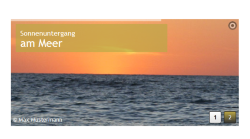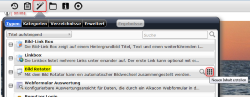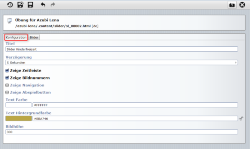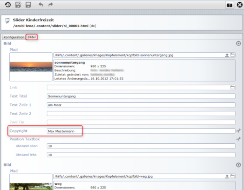Bild-Rotator
Lena Geuenich
Der Bild-Rotator ist eine sehr beliebte Funktion, denn damit wird Bewegung auf eine Website gebracht. Hierbei handelt es sich um eine Bildfolge, die innerhalb eines bestimmten Zeitraumes immer wieder ein anderes Bild anzeigt. Ein solcher Bild-Rotator, auch Image-Slider genannt, stellt zum einen mehrere Bilder auf ein und derselben Fläche dar, zum anderen kann er als Bild-Teaser genutzt werden. Wenn Sie auf mehrere Themen eine Vorschau geben wollen und hierzu den Bild-Rotator nutzen, wählen Sie verschiedene themenbezogene Bilder aus, schreiben einen kurzen Text als Vorschau und setzen einen Link, sodass man direkt auf die gewünschte Seite gelangt, auf der dieses Thema dargestellt wird.
Verwendung
Wenn Sie sich im Workplace befinden, wechseln Sie bitte in die Editor-Ansicht. Klicken Sie auf den Zauberstab und fügen Sie den Inhaltstyp Bild-Rotator an der gewünschten Stelle per „drag and drop“ ein.
Fahren Sie mit der Maus über den direct-edit-Button und klicken Sie auf den Bearbeitungsstift, um den Bild-Rotator zu konfigurieren.
Reiter Konfiguration
Hier können Sie einen Titel vergeben, der allerdings in der Web-Ansicht ausgeblendet ist und hauptsächlich zur Speicherung dient. Die Verzögerung bestimmt den Zeitabstand zwischen den einzelnen Bildern.
Desweiteren folgen vier Optionen:
Zeige Zeitleiste: Wenn Sie diese Option wählen, erscheint eine Zeitleiste am oberen Rand des Bild-Rotators.
Zeige Bildnummer: Wenn diese Option gewählt ist, werden Bildnummern unten rechts im Bild-Rotator angezeigt, sodass die Besucher Ihrer Website auch vorzeitig zwischen den Bildern wechseln können.
Zeige Navigation: Diese Option zeigt die Navigationspfeile vor und zurück unten rechts im Bild-Rotator an.
Zeige Abspielbutton: Der Abspiel- oder Play-Button wird angezigt, ebenso kann dann auf Pause geklickt werden.
Die Text- und Hintergrundfarbe können hier ebenfalls bestimmt werden, sowie die Bildhöhe, welche in Pixel angegeben wird.
Wenn Sie die Bildhöhe eingegeben haben, wird die Bild-Breite automatisch für diese Höhe angepasst. Ihre Bilder können Sie entweder so bearbeiten, dass Sie genau in den Bild-Rotator passen oder Sie lassen die Bilder automatisch vom Programm in den Image-Slider einfügen, sodass teilweise Bildausschnitte angezeigt werden.
Reiter Bilder
Sie können beliebig viele Bilder hinzufügen, indem Sie über den Button rechts fahren und auf den +-Button klicken. Dabei ist es möglich, dass Sie zu jedem Bild einen Link hinterlegen, einen Text eingeben, den Sie auf drei Zeilen verteilen können: Titel, Zeile 1 und Zeile 2. Dieser Text erscheint dann in einer Textbox auf dem Bild.
Wichtig: Geben Sie immer das Copyright an, um Urheberrechtsverletzungen zu entgehen. Es erscheint dann in weißer Schrift am unteren linken Rand des Bildes.
Für die Position der Textbox, müssen Sie die Pixel für den Abstand nach oben und links eintragen. Hierbei könnte Ihnen ein Pixel-Lineal helfen, welches Sie im Internet kostenfrei downloaden können.